Μπορεί να φαίνεται χαριτωμένος στην αρχή, αλλά η Desktop Goose μπορεί πραγματικά να σας ξεσηκώσει μετά από λίγο. Παρακολουθεί τα ίχνη στην οθόνη σας, γεμίζει την επιφάνεια εργασίας σας με ανόητα GIF και τρέχει με τον κέρσορα σας όταν είναι αναστατωμένος.
Η ακριβής μέθοδος διακοπής ή αφαίρεσης της χήνας έχει αλλάξει μερικές φορές. Αλλά αν έχετε βαρεθεί με αυτήν την απειλή που κορνάρει, μπορείτε να μάθετε πώς να σταματήσετε ή να αφαιρέσετε το Desktop Goose από το Mac σας παρακάτω.
Περιεχόμενα
- Σχετίζεται με:
-
Τι είναι το Desktop Goose;
- Είναι το Desktop Goose ένας ιός υπολογιστή;
-
Πώς να κλείσετε το Desktop Goose στο Mac σας
- 1. Ανοίξτε την εφαρμογή Desktop Goose για δεύτερη φορά
- 2. Χρησιμοποιήστε μια εντολή Terminal
- 3. Ανοίξτε το αρχείο τερματισμού στο φάκελο λήψης
- Πώς να αφαιρέσετε το Desktop Goose στο Mac σας
-
Μάθετε πώς μπορείτε να απεγκαταστήσετε οποιαδήποτε εφαρμογή από το Mac σας
- Σχετικές αναρτήσεις:
Σχετίζεται με:
- Συμβουλές για την ασφάλεια του Mac και την αποφυγή ιών
- Πώς να αφαιρέσετε εφαρμογές που δεν είναι πλέον συμβατές με το Mac σας
- Γιατί το macOS Catalina επαληθεύει τις εφαρμογές πριν μπορέσω να τις ανοίξω;
Τι είναι το Desktop Goose;
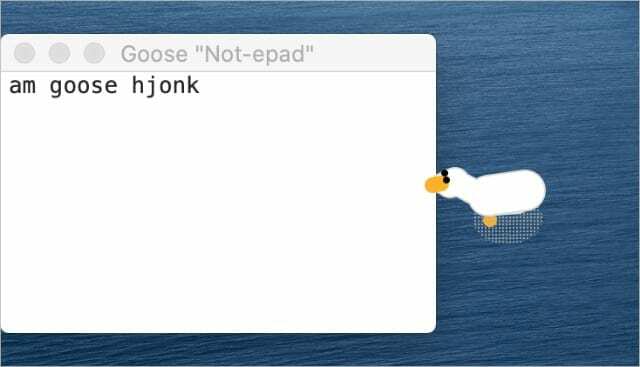
Σε περίπτωση που δεν ξέρετε από πού προήλθε, Desktop Goose είναι μια ανόητη μικρή εφαρμογή που δημιουργήθηκε από έναν indie προγραμματιστή που ονομάζεται Σάμπερσον. Ολόκληρη η εφαρμογή αποτελείται από μια χήνα κινουμένων σχεδίων που κυλάει στην οθόνη του Mac σας και αντιμετωπίζει προβλήματα.
Όλοι γνωρίζουμε ότι οι χήνες είναι πόνος και η Desktop Goose δεν αποτελεί εξαίρεση. Παρακολουθεί τη βρωμιά στην οθόνη σας και σύρει τα μιμίδια στην επιφάνεια εργασίας σας. Όταν κλείνετε τα μιμίδια, η χήνα αρπάζει τον κέρσορα σας και απομακρύνεται μαζί του.
Αν αφεθεί σε λειτουργία, το Desktop Goose είναι γνωστό ότι ανοίγει αρκετά μιμίδια για να καταρρεύσει ακόμη και το πιο ισχυρό MacBook Pro. Ενώ στην αρχή είναι αγαπητή, η χήνα γίνεται γρήγορα ενοχλητική.
Είναι το Desktop Goose ένας ιός υπολογιστή;
Όσο άθλια κι αν είναι η χήνα, δεν είναι ιός υπολογιστή. Μπορείτε να αποκτήσετε το Desktop Goose στο Mac σας μόνο εάν εσείς ή κάποιος άλλος επιλέξει να το εγκαταστήσει. Και είναι εύκολο να εγκαταλείψετε ή να αφαιρέσετε το Desktop Goose από το Mac σας μόλις μάθετε πώς.
Δεν υπάρχει λόγος να πιστεύουμε ότι η χήνα συλλέγει δεδομένα ή εγκαθιστά κακόβουλο λογισμικό στο Mac σας. Φαίνεται απολύτως ασφαλές, παρά το πόσο απογοητευτικό μπορεί να είναι.
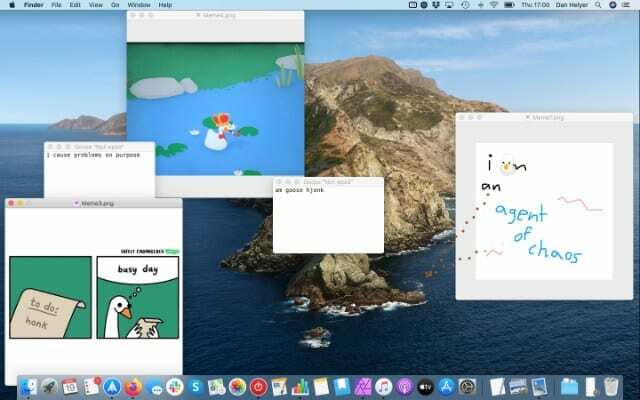
Πώς να κλείσετε το Desktop Goose στο Mac σας
Αφού παίξετε με το Desktop Goose για λίγο, μπορεί να ανησυχείτε όταν διαπιστώσετε ότι δεν μπορείτε να το εγκαταλείψετε όπως άλλες εφαρμογές. Αυτό συμβαίνει επειδή το Desktop Goose δεν βρίσκεται μέσα σε ένα παράθυρο που μπορείτε να κλείσετε, όπως άλλες εφαρμογές. Επίσης, δεν εμφανίζεται στο dock, στη γραμμή μενού ή στη διαχείριση εργασιών.
Μην φοβάστε, υπάρχουν ακόμα πολλοί τρόποι για να κλείσετε το Desktop Goose στο Mac σας.
1. Ανοίξτε την εφαρμογή Desktop Goose για δεύτερη φορά
Ο απλούστερος τρόπος για να κλείσετε το Desktop Goose στο Mac σας είναι να ανοίξετε την εφαρμογή για δεύτερη φορά. Με παλαιότερες εκδόσεις του Desktop Goose, αυτό άνοιξε πολλές χήνες στην επιφάνεια εργασίας σας, αλλά τώρα ανοίγει ένα παράθυρο προτιμήσεων για την εφαρμογή.
Εάν δεν μπορείτε να το βρείτε, αναζητήστε την εφαρμογή Desktop Goose στους φακέλους Εφαρμογές ή Λήψεις. Σε αντίθετη περίπτωση, αναζητήστε το χρησιμοποιώντας το Spotlight (Cmd + Space).
Από αυτές τις προτιμήσεις, κάντε κλικ στο κουμπί για να Κλείστε το Desktop Goose.
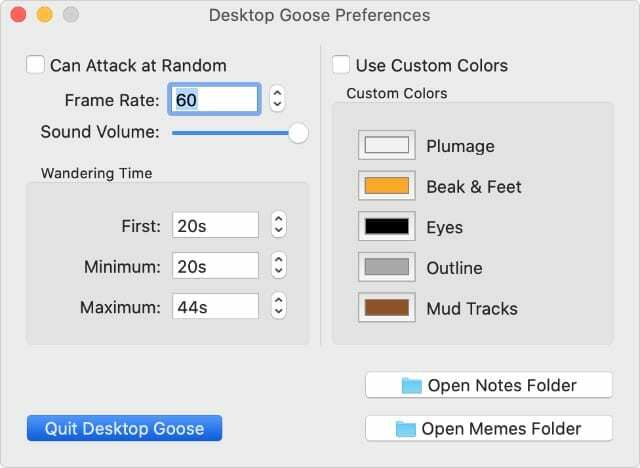
2. Χρησιμοποιήστε μια εντολή Terminal
Όταν δεν μπορείτε να βρείτε την εφαρμογή Desktop Goose για να ανοίξει ξανά, μπορείτε ακόμα να σκοτώσετε τη χήνα χρησιμοποιώντας το Terminal. Απλώς βεβαιωθείτε ότι έχετε πληκτρολογήσει την εντολή ακριβώς όπως την έχουμε γράψει παρακάτω.
Ανοιξε Τερματικό από το φάκελο Utilities στις Εφαρμογές σας. Στη συνέχεια πληκτρολογήστε την παρακάτω εντολή και πατήστε Εισαγω για να κλείσετε το Desktop Goose στο Mac σας: killall "Desktop Goose"
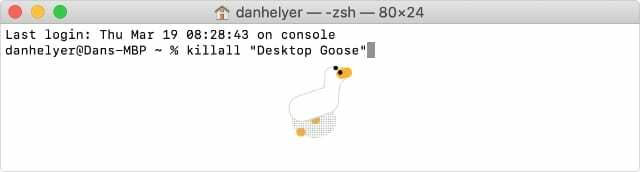
3. Ανοίξτε το αρχείο τερματισμού στο φάκελο λήψης
Εάν εγκαταστήσατε μια παλαιότερη έκδοση του Desktop Goose στο Mac σας, πρέπει να βρείτε ένα αρχείο που ονομάζεται Ανοίξτε με για να κλείσω το Desktop Goose μέσα στο φάκελο λήψης από τον οποίο λάβατε το Desktop Goose.
Εάν δεν μπορείτε να βρείτε τον αρχικό φάκελο, αναζητήστε το Desktop Goose χρησιμοποιώντας το Spotlight (Cmd + Space) ή κατεβάστε το ξανά από τον ιστότοπο Samperson. Δεν χρειάζεται να πληρώσετε ξανά.
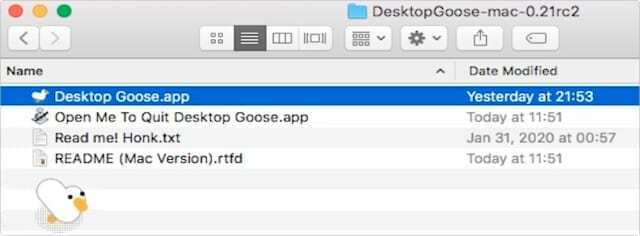
Υπάρχει πιθανότητα ο Mac σας να μην σας επιτρέψει να ανοίξετε αυτό το αρχείο ακόμα κι αν μπορείτε να το βρείτε. Αν συμβαίνει αυτό, έλεγχος-κλικ και επιλέξτε Ανοιξε από το αναδυόμενο μενού για να παρακάμψετε την ασφάλεια του Mac σας. Διαφορετικά, πηγαίνετε στο Προτιμήσεις συστήματος > Ασφάλεια και απόρρητο και επιλέξτε να Ανοίξτε πάντως.
Πώς να αφαιρέσετε το Desktop Goose στο Mac σας
Το κλείσιμο του Desktop Goose δεν αρκεί για να νιώσετε άνετα, μπορείτε επίσης να το απεγκαταστήσετε. Όταν το κάνετε αυτό, αφαιρεί οριστικά το Desktop Goose από το Mac σας, επομένως δεν χρειάζεται να ανησυχείτε ξανά για αυτό.
Για να απεγκαταστήσετε οποιαδήποτε εφαρμογή στο Mac σας—συμπεριλαμβανομένου του Desktop Goose—το μόνο που χρειάζεται να κάνετε είναι να σύρετε την εφαρμογή στον Κάδο απορριμμάτων. Βρείτε την εφαρμογή Desktop Goose στον φάκελο Λήψεις ή Εφαρμογές και, στη συνέχεια, σύρετέ την στον Κάδο απορριμμάτων για απεγκατάσταση.
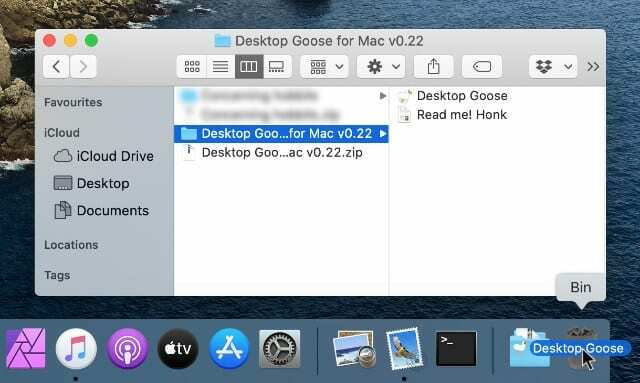
Ίσως θέλετε να αδειάσετε τον Κάδο απορριμμάτων αφού τον διαγράψετε, για να βεβαιωθείτε ότι το Desktop Goose έχει φύγει οριστικά. Control-κλικ και επιλέξτε Αδειος κάδος να το πράξουν.
Μάθετε πώς μπορείτε να απεγκαταστήσετε οποιαδήποτε εφαρμογή από το Mac σας
Το Desktop Goose είναι μια ιδιαίτερα δύσκολη εφαρμογή για να σταματήσετε. Αλλά η αφαίρεση του Desktop Goose από το Mac σας είναι τόσο απλή όσο η αφαίρεση οποιασδήποτε άλλης εφαρμογής.
Εάν θέλετε να μάθετε περισσότερα σχετικά με το πώς να το κάνετε αυτό, ανατρέξτε στον αναλυτικό μας οδηγό πώς να εγκαταστήσετε, να ενημερώσετε ή να απεγκαταστήσετε εφαρμογές Mac.

Ο Dan γράφει σεμινάρια και οδηγούς αντιμετώπισης προβλημάτων για να βοηθήσει τους ανθρώπους να αξιοποιήσουν στο έπακρο την τεχνολογία τους. Πριν γίνει συγγραφέας, κέρδισε πτυχίο στην Τεχνολογία Ήχου, επέβλεπε επισκευές σε ένα Apple Store και ακόμη και δίδαξε αγγλικά στην Κίνα.